O Firewall do Windows Defender usa configurações que tornam seu dispositivo inseguro
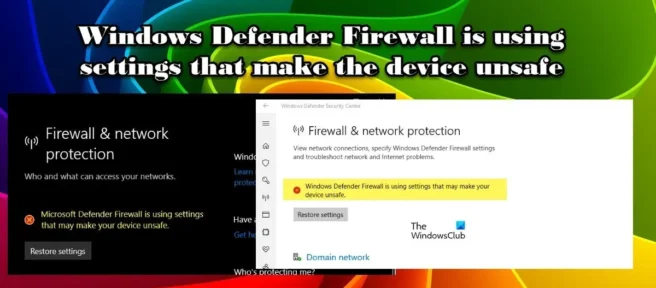
Alguns usuários do Windows relataram que o Windows Defender Firewall usa configurações que tornam o dispositivo inseguro . Eles notaram isso na página Segurança do Windows > Firewall e proteção de rede do computador. Isso levanta muitas questões e os usuários querem saber como podem resolver esse problema. Neste post, vamos falar sobre como resolver esse problema.
Abaixo estão as mensagens de erro que os usuários veem.
O Firewall do Windows Defender usa configurações que podem tornar seu dispositivo inseguro.
OU
O Microsoft Defender Firewall usa configurações que podem tornar seu dispositivo inseguro
O Firewall do Windows Defender usa configurações que tornam seu dispositivo inseguro
Se o Windows Defender Firewall usar configurações que tornam seu dispositivo inseguro, siga estas soluções para corrigir o problema.
- Restaurar configurações de firewall
- Reinicie o Firewall do Windows Defender.
- Editar registro
- Redefinir o Firewall do Windows
- Remova os patches de segurança mais recentes
- Executar antivírus
Vamos falar sobre eles em detalhes.
1] Restaurar configurações de firewall
A primeira coisa que você deve fazer é clicar em “Restaurar configurações” localizado logo abaixo da mensagem de erro e ver se o problema foi resolvido. Às vezes, o Windows retorna um parâmetro configurado incorretamente para o que deveria ter sido originalmente, simplesmente clicando neste mesmo botão. Você deve fazer o mesmo. Se o problema persistir, vá para a próxima solução.
2] Reinicie o Firewall do Windows Defender.
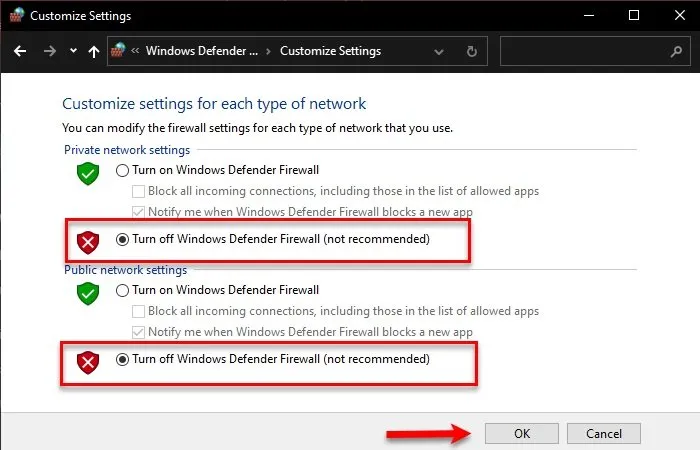
Às vezes, o problema pode ser nada mais do que uma falha que pode ser resolvida simplesmente reiniciando o Windows Defender Firewall. Isso é o que você pode fazer ao lidar com qualquer problema relacionado ao Windows Defender Firewall, siga as etapas prescritas para fazer o mesmo.
- Abra o Painel de Controle no Menu Iniciar.
- Defina a exibição para ícones grandes.
- Clique em Firewall do Windows Defender.
- Ative ou desative o Firewall do Windows Defender.
- Selecione Desativar o Firewall do Windows Defender. (selecione para redes privadas e públicas)
Espero que isso ajude você.
3] Editar registro
Em seguida, precisamos ajustar alguns registros para alterar a permissão para todos. O Editor do Registro é um aplicativo interno que permite personalizar o sistema operacional Windows. Para alterar a permissão, abra o Editor do Registro e navegue até a seguinte pasta.
Computer\HKEY_LOCAL_MACHINE\SYSTEM\CurrentControlSet\Services\BFE
Clique com o botão direito do mouse no BFE e selecione Resolução. Clique em Adicionar, digite Todos e clique em Verificar nomes. Selecione “Todos” em grupos ou nome de usuário, clique em “Controle total” e clique em “Aplicar” > “OK”. Feche o Editor do Registro e abra a Segurança do Windows. Espero que isso ajude você.
4] Redefinir o Firewall do Windows
Como não sabemos o que está causando esse problema ou quais configurações estão configuradas incorretamente, convém redefinir as configurações do Firewall do Windows. Existem diferentes maneiras de fazer o mesmo, vemos dois métodos diferentes para que você possa escolher o que quiser.
Para redefinir o Firewall do Windows usando o Painel de Controle, siga estas etapas.
- Abra o painel de controle.
- Altere a visualização para ícones grandes.
- Em seguida, selecione Firewall do Windows Defender.
- Clique em Restaurar padrões na seção à direita e, em seguida, clique no botão Restaurar padrões .
Além disso, você pode usar o comando para obter o mesmo efeito. Para fazer o mesmo, abra um prompt de comando como administrador e execute o comando a seguir.
netsh firewall set opmode mode=ENABLE exceptions=enable
Espero que isso ajude você.
5] Remova as atualizações de segurança mais recentes.
Caso você tenha instalado recentemente uma atualização de segurança e tenha ocorrido um problema depois disso, há uma grande chance de que a atualização que você instalou contenha um bug. Nesse caso, podemos simplesmente desinstalar a atualização mais recente, reverter para a versão anterior e aguardar a próxima atualização. Para fazer o mesmo, siga as etapas prescritas para fazer o mesmo.
- Pressione Win + R para abrir Executar, digite “Control” e clique em OK.
- Cole o seguinte local no campo de endereço e pressione Enter.
Control Panel\All Control Panel Items\Programs and Features - Clique em Exibir atualizações instaladas e desinstale a atualização de segurança mais recente.
Espero que isso ajude você.
6] Execute o antivírus
Um vírus ou malware pode impedir que o Windows Defender faça seu trabalho. Se você tiver um antivírus de terceiros, execute-o, mas mesmo que não tenha uma ferramenta externa, o antivírus interno do Windows é suficiente para verificar e remover arquivos maliciosos.
Siga as etapas prescritas para executar o Windows Defender Antivirus.
- Abra o aplicativo Segurança do Windows.
- Vá para Proteção contra vírus e ameaças > Opções de verificação.
- Selecione Microsoft Defender Antivirus (Verificação Offline) e clique em Verificar Agora.
Nota . O Microsoft Defender Antivirus (Verificação Offline) foi referido como Microsoft Defender Offline Scan.
Aguarde o antivírus detectar e remover o malware, caso seja encontrado.
É seguro desabilitar o Firewall do Windows Defender?
Não, você não deve desabilitar o Firewall do Windows. O Firewall do Windows Defender é uma ótima maneira de manter seu dispositivo seguro e, se você tem medo de vírus, malware ou algum tipo de ameaça à segurança (que você deve ter medo), deixe esse recurso habilitado. No entanto, se você tiver outro aplicativo de segurança ou um antivírus de terceiros, poderá desativar esse recurso. Mas se você não tiver nenhum programa de segurança ou o que tiver não tiver um firewall interno, desabilitar o Firewall do Windows Defender deixará seu dispositivo vulnerável a ameaças. Resumindo, você precisa de um firewall para proteger seu computador, mas não precisa ser o Windows Defender.
Como corrigir o Firewall do Windows Defender?
Se você não conseguir ativar o Firewall do Windows Defender, é possível que você tenha algum tipo de programa de segurança instalado em seu computador que esteja impedindo que você conclua a ação. Se este não for o caso, alguns arquivos em seu computador podem estar corrompidos. Nesse caso, você precisa restaurar os arquivos e tudo ficará bem. Recomendamos que você confira nosso guia para saber o que fazer se o Windows Defender Firewall não abrir.
Fonte: Clube do Windows



Deixe um comentário